让你的Capslock键变废为宝
Capslock 键的劣性
如果你是 Windows 系统用户,就会发现,很多时候我们是用不到 Capslock 键的。Capslock 键是切换大小写的锁定,而在平常工作中,只要摁住 Shift 键一样可完成该功能。并且 在键盘的布局上来看 ,Capslock 键 的地理位置 非常便捷,这不可是我们想要的。
下文将告诉你 如何把 作用微小的 Capslock键 变成你的得力助手。
修改前奏
本文使用的修改键的脚本语言 是使用的 AutoHotKey ,一门超级强大的脚本语言。
- 点击AutoHotKey官网下载链接下载AutoHotKey 安装包 并安装。
- 新建文本文件,文件名格式为
文件名.ahk, 并用编辑器打开,建议 使用下载 AutoHotKey 插件后的 VSCode。 - 新建完成后的 ahk 文件,你可以双击运行,或者 右键点击文件,然后单击
Compile Script转换成 可执行文件再执行。
修改进行曲
俗话说:“授人以鱼不如授人以渔”,所以,我先教你三个简单的例子,以便你能快速掌握 所需的 AHK 脚本知识。
模拟发送命令
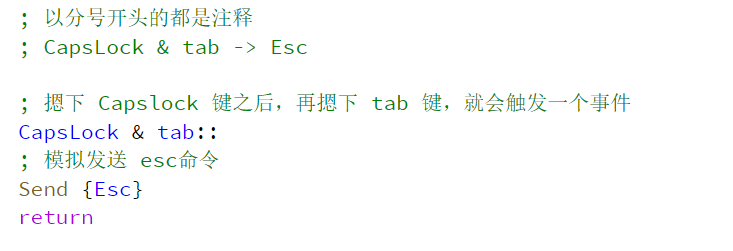
模拟键盘事件

模拟光标行为

一些 AHK 小常识
其中还有一些必备的小知识
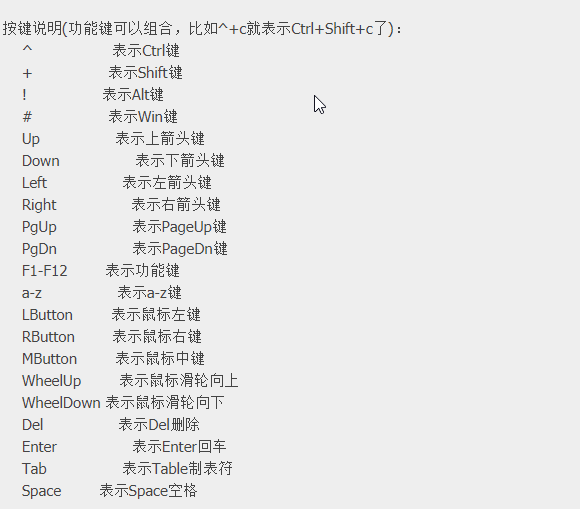
修改成果
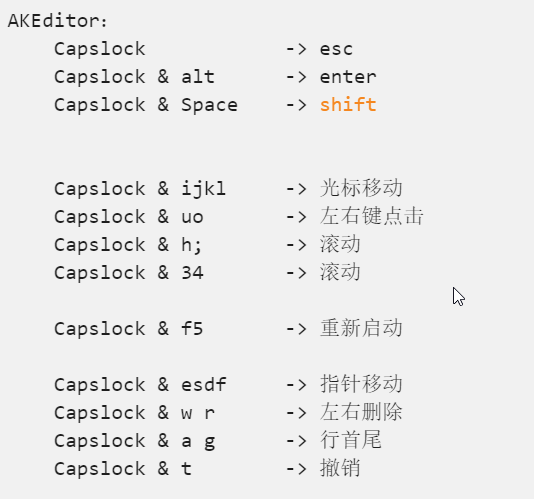
源文件
我调试了很长时间的 Capslock 快捷配置,希望能对你有所帮助。
;管理员运行
if not A_IsAdmin
{
Run *RunAs "%A_ScriptFullPath%"
ExitApp
}
;无环境变量
#NoEnv
;高进程
Process Priority,,High
;一直关闭 Capslock
SetCapsLockState, AlwaysOff
; CapsLock -> Esc
CapsLock::
Send {Esc}
return
; CapsLock & alt -> Enter
CapsLock & alt::
Send {Enter}
return
; CapsLock & Space -> Shift
CapsLock & Space::
Send {Shift Down}
return
CapsLock & Space up::
Send {Shift up}
return
; 光标移动
CapsLock & j::
MouseMove, -15, 0, 0, R
return
CapsLock & k::
MouseMove, 0, 15, 0, R
return
CapsLock & i::
MouseMove, 0, -15, 0, R
return
CapsLock & l::
MouseMove, 15, 0, 0, R
return
; 左键单击
CapsLock & u::
SendEvent {Blind}{LButton down}
KeyWait Enter
SendEvent {Blind}{LButton up}
return
; 右键单击
CapsLock & o::
SendEvent {Blind}{RButton down}
KeyWait Enter
SendEvent {Blind}{RButton up}
return
; h 向上滚动
CapsLock & h::
SendEvent {Blind}{WheelUp}
return
; 分号 向下滚动
CapsLock & `;::
SendEvent {Blind}{WheelDown}
return
CapsLock & 3::
SendEvent {Blind}{WheelUp}
return
CapsLock & 4::
SendEvent {Blind}{WheelDown}
return
CapsLock & F5::
Reload
return
; 指针移动
CapsLock & e::
Send {Up}
return
CapsLock & d::
Send {Down}
return
CapsLock & s::
Send {Left}
return
CapsLock & f::
Send {right}
return
; 行首行尾
CapsLock & a::
Send {home}
return
CapsLock & g::
Send {end}
return
; 左右删除
CapsLock & w::
Send {BS}
return
CapsLock & r::
Send {Delete}
return
; 撤销重做
CapsLock & t::
Send ^{z}
return
结束语
深入Web全栈各项技术,坚持原创,文章更新虽不定,但只为质量而生。
请关注 我的个人网站:这个坏掉的番茄 ToMoToes,愿陪你一起在全栈的道路上努力前行!



【推荐】国内首个AI IDE,深度理解中文开发场景,立即下载体验Trae
【推荐】编程新体验,更懂你的AI,立即体验豆包MarsCode编程助手
【推荐】抖音旗下AI助手豆包,你的智能百科全书,全免费不限次数
【推荐】轻量又高性能的 SSH 工具 IShell:AI 加持,快人一步
· 开发者必知的日志记录最佳实践
· SQL Server 2025 AI相关能力初探
· Linux系列:如何用 C#调用 C方法造成内存泄露
· AI与.NET技术实操系列(二):开始使用ML.NET
· 记一次.NET内存居高不下排查解决与启示
· 阿里最新开源QwQ-32B,效果媲美deepseek-r1满血版,部署成本又又又降低了!
· Manus重磅发布:全球首款通用AI代理技术深度解析与实战指南
· 开源Multi-agent AI智能体框架aevatar.ai,欢迎大家贡献代码
· 被坑几百块钱后,我竟然真的恢复了删除的微信聊天记录!
· AI技术革命,工作效率10个最佳AI工具